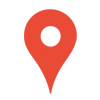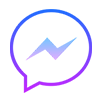Hướng dẫn cách hiện hoặc ẩn file trong Windows
Có rất nhiều lý do mà bạn muốn ẩn hoặc hiển thị các file, thư mục trên máy tính cá nhân của mình. Có thể vì tính riêng tư, mà bạn muốn ẩn file của mình đi để người khác không thể xem được. Ngược lại, bạn cũng có thể xem tất cả các file đã bị ẩn đi…
Sau đây, mình sẽ hướng dẫn các bạn cách hiện hoặc ẩn file trong Windows một cách đơn giản và nahnh chóng.
Cách hiển thị các file ẩn
Đầu tiên, các bạn nhấn Start và mở Control Panel
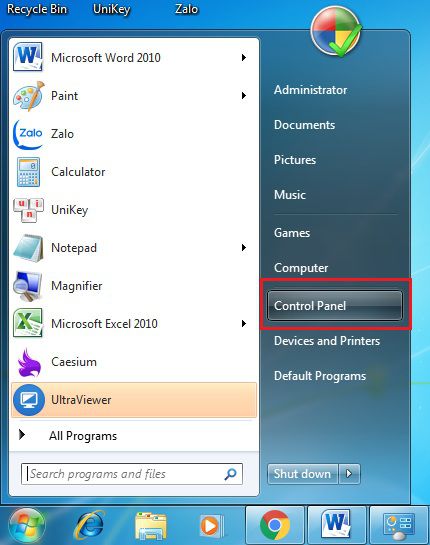
Tiếp theo, các bạn chọn mục Folder Options

Trong cửa sổ Folder Options, bạn nhấn vào tab View. Tiếp theo, bạn chọn Show hidden files, folders and drives
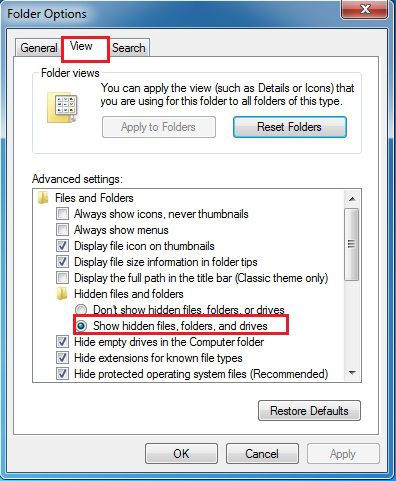
Nếu muốn hiện các file hệ thống của Windows, bạn bỏ dấu tích trong hộp checkbox mục Hide protected operating system files.
Cuối cùng nhấn OK để lưu lại. Như vậy là xong, tất cả các file ẩn sẽ được hiển thị.
Cách ẩn file trên máy tính
Nếu như bạn muốn ẩn file đi không muốn cho người khác thấy, thì chỉ cần click chuột phải vào file đó. Chọn Properties, tích vào ô Hidden và nhấn vào Apply.

Kể từ đây, file này sẽ được đánh dấu như một file ẩn. Tuy nhiên, bạn phải chọn Don’t show hidden file, folder, or driver trong cửa sổ Folder Options. Như vậy, bạn cũng như người dùng khác sẽ không nhìn thấy file này nữa.

Chỉ với vài thao tác đơn giản như trên các bạn có thể tự làm hiện hoặc ẩn file trong Windows trên máy tính của mình.
Chúc các bạn thành công!
Máy Tính Laptop – Hoàng Tín Computer
Chuyên mua bán – sửa chữa Máy Tính Laptop uy tín hàng đầu tại Đà Nẵng
Địa chỉ: 42 Ngô Sĩ Liên – Liên Chiểu – Đà Nẵng
Hotline: 0937370334